win10不能搜索本地文件怎么办 win10文件搜索功能失效的最佳解决方法
更新时间:2023-07-18 09:45:52作者:skai
在我们的日常生活中,我们使用win10操作系统的小伙伴都挺喜欢直接去搜索自己需要的文件,但是最近有使用win10的小伙伴反馈说自己的win10文件的搜索功能失效了,不能搜索本地文件了,想知道如何解决,那么win10不能搜索本地文件怎么办呢?接下来小编就带大家一起来看看win10文件搜索功能失效的最佳解决方法,希望能够帮助到你。
具体方法:
1、在win10系统中找任务管理器,然后点开任务管理器来修复无法搜索文件的问题。

2、如图所指出的,点击任务管理器下的“服务”选项菜单。

3、然后去看下window search是不是禁止或者停止运行了,如果停止了,就启动看看。
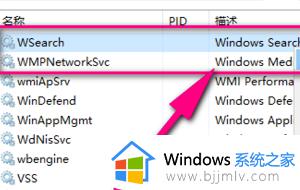

4、ws启动成功后重启电脑看看能不能搜索应用
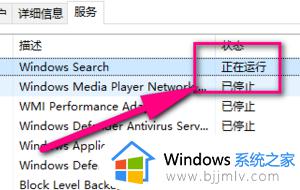
5、如果还是不能,再来试试这个方法,就是结束explorer进程,它在“详细信息”菜单里头。
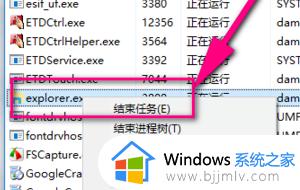
6、然后再自己在任务管理器里边新建一个任务来修复问题。
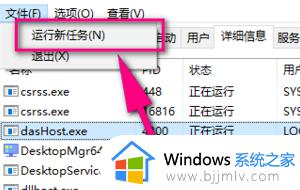
7、新建任务的名称跟刚才你结束的explorer.exe一样,点击确定就可以了。最后我相信搜索框又可以搜索文件了。
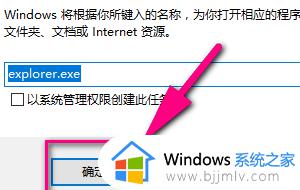
以上全部内容就是小编带给大家的win10文件搜索功能失效的最佳解决方法详细分享啦,小伙伴们如果你也出现了上述的问题可以参照小编的内容进行操作,希望小编的内容对你有所帮助。
win10不能搜索本地文件怎么办 win10文件搜索功能失效的最佳解决方法相关教程
- win10无法搜索文件怎么办 win10搜索功能搜不到文件如何处理
- win10文件搜索功能无法使用怎么办 win10文件搜索功能失效修复方法
- win10搜索功能没反应怎么办 win10搜索功能失效用不了如何解决
- win10文件搜索不能用怎么办 win10文件搜索用不了处理方法
- win10我的电脑搜索功能不能用怎么办 win10自带搜索无法搜索文件如何解决
- win10系统搜索文件找不到怎么办 win10搜索功能搜不到文件解决方法
- win10搜索文件搜不出怎么办 win10搜索功能搜不到文件如何解决
- win10系统文件搜索不到怎么办 win10搜索不到文件夹解决方法
- 如何修复win10文件搜索功能 win10文件搜索功能不能用修复方法
- win10搜索功能失效用不了如何解决 win10搜索功能无法使用解决方案
- win10如何看是否激活成功?怎么看win10是否激活状态
- win10怎么调语言设置 win10语言设置教程
- win10如何开启数据执行保护模式 win10怎么打开数据执行保护功能
- windows10怎么改文件属性 win10如何修改文件属性
- win10网络适配器驱动未检测到怎么办 win10未检测网络适配器的驱动程序处理方法
- win10的快速启动关闭设置方法 win10系统的快速启动怎么关闭
热门推荐
win10系统教程推荐
- 1 windows10怎么改名字 如何更改Windows10用户名
- 2 win10如何扩大c盘容量 win10怎么扩大c盘空间
- 3 windows10怎么改壁纸 更改win10桌面背景的步骤
- 4 win10显示扬声器未接入设备怎么办 win10电脑显示扬声器未接入处理方法
- 5 win10新建文件夹不见了怎么办 win10系统新建文件夹没有处理方法
- 6 windows10怎么不让电脑锁屏 win10系统如何彻底关掉自动锁屏
- 7 win10无线投屏搜索不到电视怎么办 win10无线投屏搜索不到电视如何处理
- 8 win10怎么备份磁盘的所有东西?win10如何备份磁盘文件数据
- 9 win10怎么把麦克风声音调大 win10如何把麦克风音量调大
- 10 win10看硬盘信息怎么查询 win10在哪里看硬盘信息
win10系统推荐